GitHub リポジトリーのスキャン
静的分析スキャンは、パブリック GitHub リポジトリーから直接ソース・コードを取得するように構成して、スケジュールすることができます。SAST の検出結果のトリアージを行う際に、ユーザーは関連するソース・コードを GitHub.com で直接表示できます。検出結果はファイル名またはパスでフィルタリングできます。
- 「スキャンの作成」ウィザードを使用して、スキャンを構成します。を選択します。
- 「GitHub リポジトリー」タブで、「GitHub に接続」をクリックして GitHub にログインします。
権限が付与されると、使用可能なリポジトリーが下にリスト表示されます。認証は 1 回だけ必要です。
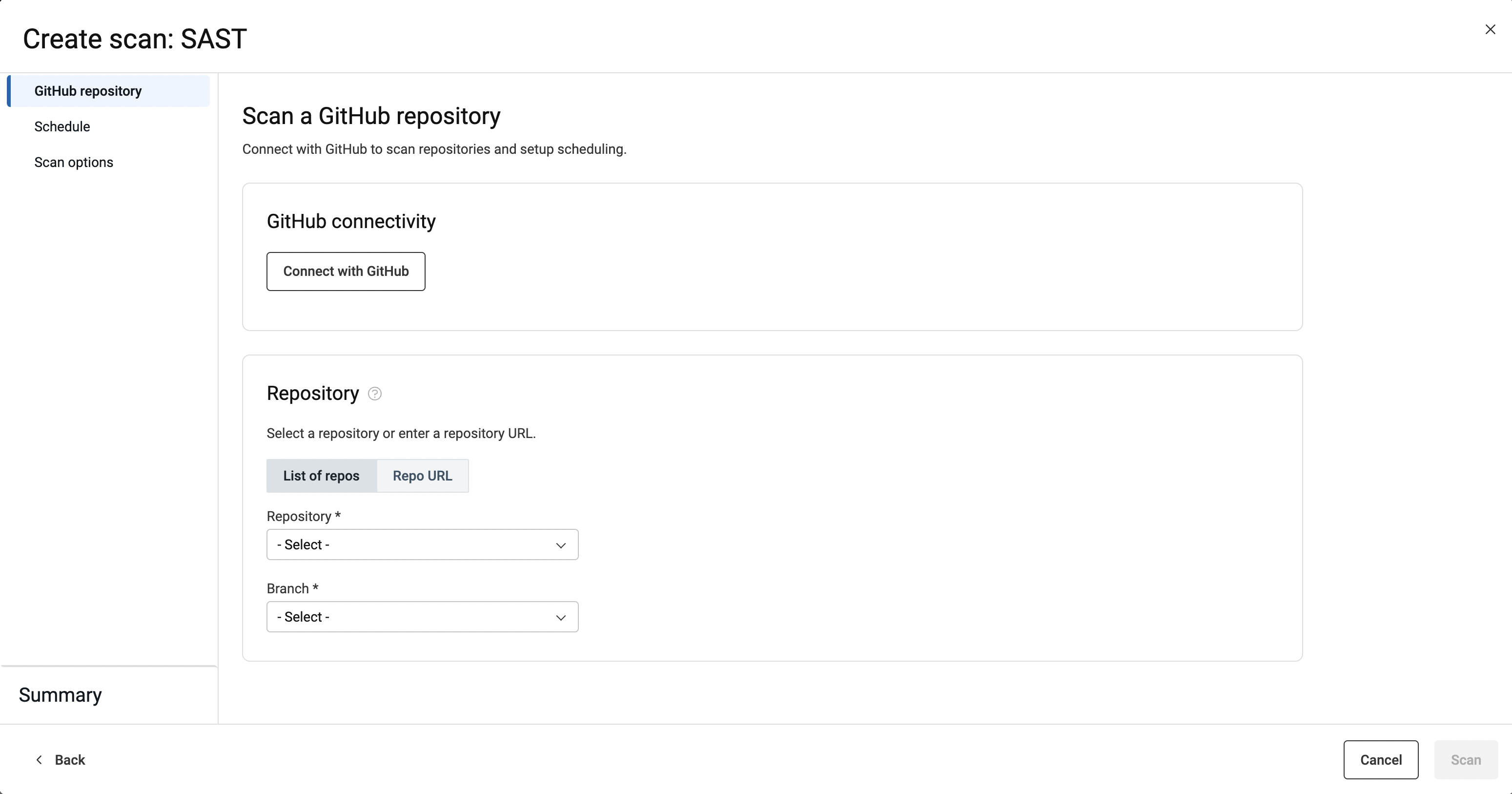
- 使用可能なリポジトリーのリストからスキャンするリポジトリーとブランチを指定するか、リポジトリーの URL を指定します。使用可能なリポジトリーのリストからリポジトリーを選択する場合は、まず親を選択し、次にブランチを選択します。注: リポジトリーがリストに表示されていない場合は、それがプライベートになっている可能性があります。「プライベート GitHub リポジトリーのスキャン」を参照してください。
URL でリポジトリーを指定する場合は、フルパスを含めます。例えば、
https://github.com/HCL-TECH-SOFTWARE/AltoroJなどと指定します。 - 「スケジュール」 タブでは、スキャンの即時実行、後で使用するためのスキャン構成の保存、反復スキャンのスケジュールが可能です。
- すぐにスキャン
「スキャン」ボタンをクリックすると、すぐにスキャンが実行されます。この時点で最大数の同時スキャンが実行されている場合、スキャンはキューに追加され、キューの先頭に到達した時点で開始されます。
- 後のために保存
スキャンの構成を実行する準備が整うと、「スキャン」ページに「構成が保存されました」という状況が表示されます。保存された構成は編集できません。
- スケジュール
- スキャンの開始日時を指定します。
- スケジュールでスキャンを繰り返す場合は、頻度 (毎日、毎週、毎月) と詳細を指定します。
- 再スキャンを停止するタイミングを指定します。

- すぐにスキャン
- 「スキャン・オプション」 タブで追加のスキャン・プリファレンスを指定します。
- スキャンを個人スキャンとして実行し、そのセキュリティーの問題がアプリケーション全体の問題として追加されないようにすることができます。
- スキャン完了後に E メールを送信するデフォルト・オプションも選択できます。
- 当社のスキャン有効化チームによる介入を許可します。

- 「概要」タブで、必要に応じてスキャンに付けられたデフォルト名を編集し、スキャンの選択内容を確認します。
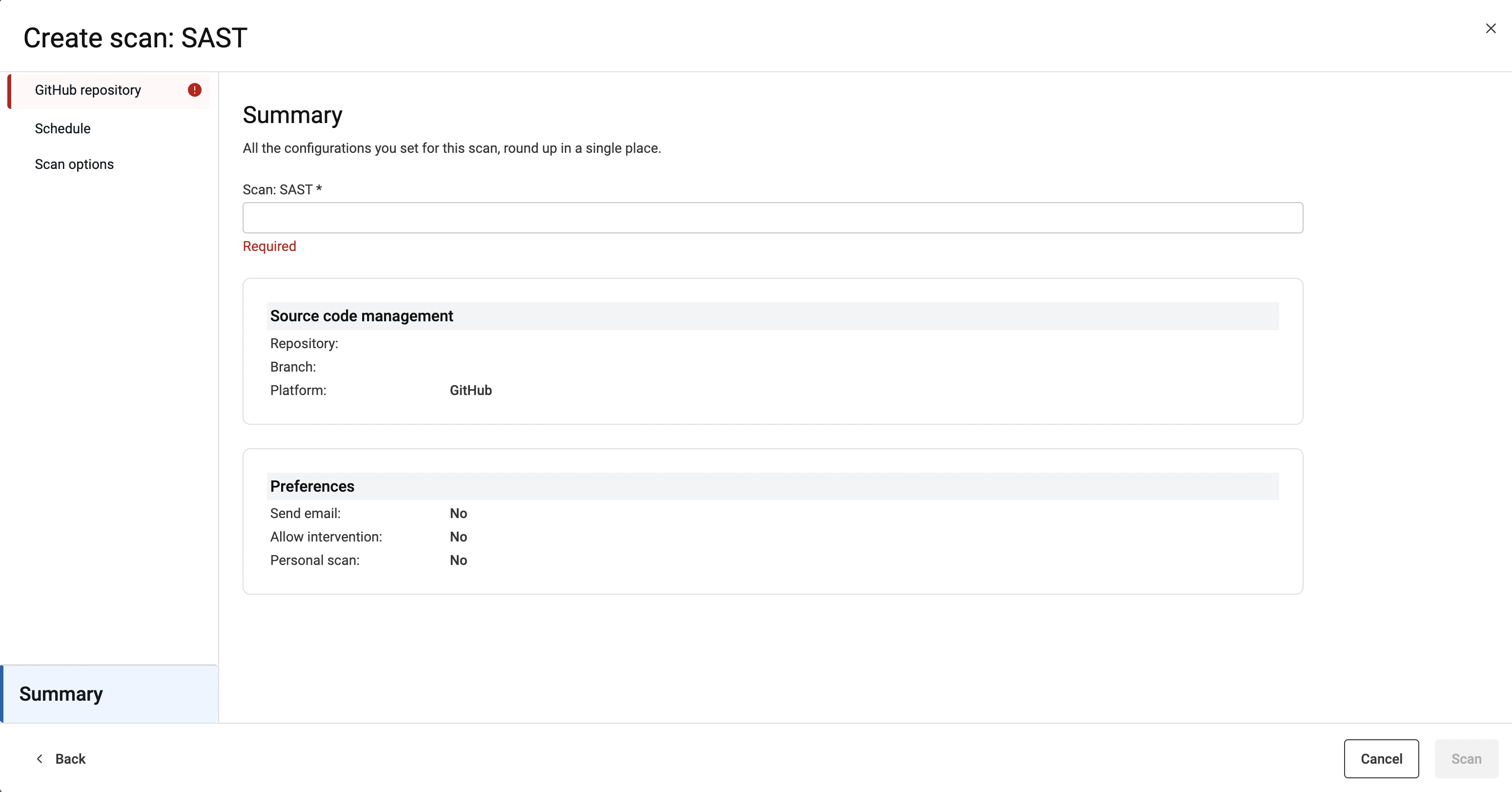
- スキャンの準備ができたら、「スキャン」をクリックします。